u盘大白菜装系统步骤
时间:2025-07-29阅读量:作者:大白菜
不少新手用户在初次自主进行系统重装时,往往会遭遇困难,比如怎么进入winpe呢?在成功设置u盘启动后,系统进入winpe,此时,用户便可以借助装机工具重装系统啦。这个操作过程并不复杂,接下来我们将带来详细操作步骤。从制作u盘启动盘,设置u盘启动
u盘大白菜装系统步骤
不少新手用户在初次自主进行系统重装时,往往会遭遇困难,比如怎么进入winpe呢?在成功设置u盘启动后,系统进入winpe,此时,用户便可以借助装机工具重装系统啦。这个操作过程并不复杂,接下来我们将带来详细操作步骤。从制作u盘启动盘,设置u盘启动到重装系统。

一、准备工作
1、从大白菜官网下载最新版工具,用于将U盘制作成启动盘。
2、准备8GB或以上的U盘(Windows 7约3GB)。
3、从MSDN网站下载Windows 7 ISO文件。
二、注意事项
1、默认格式化并安装系统在C盘,如需更换分区,提前备份目标分区的数据以免丢失。
2、制作U盘启动盘的过程中,U盘会被格式化,请确认无重要数据以免丢失。
3、安装过程中拔掉无关的U盘、移动硬盘等设备,避免误操作。
三、大白菜U盘重装Win7步骤
1、将U盘插入电脑,打开大白菜U盘启动盘制作工具。在工具中选中U盘设备,点击“开始制作”。
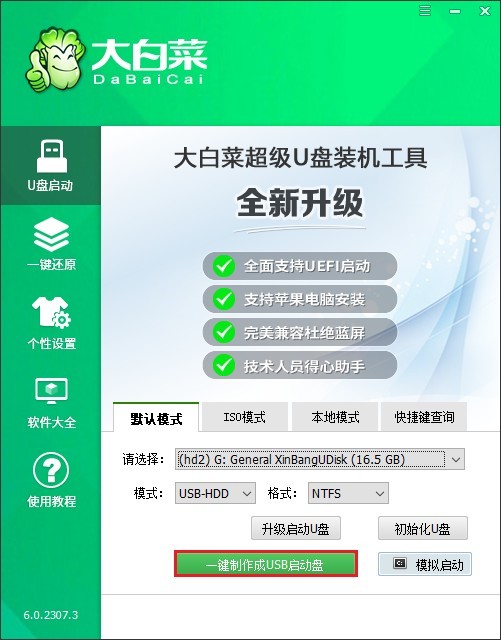
2、软件将格式化U盘并制作启动盘,点击“确定”。
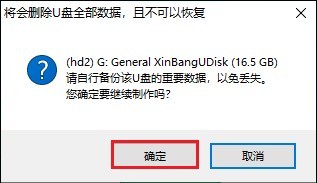
3、出现“制作成功”提示后,U盘启动盘即制作完成。
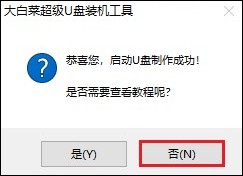
4、访问MSDN官网,选择适合的Windows 7版本(如旗舰版、专业版等),下载ISO镜像文件。
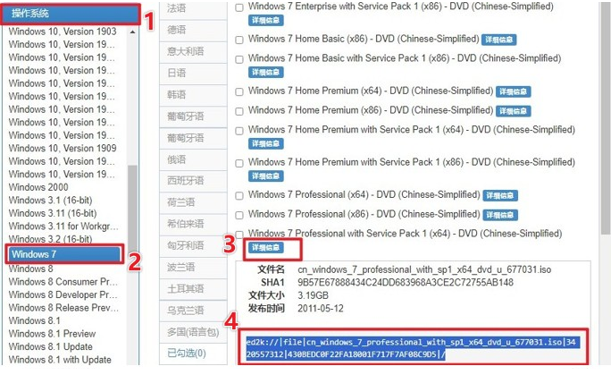
5、等待系统文件下载完毕后,将其复制到大白菜U盘中。
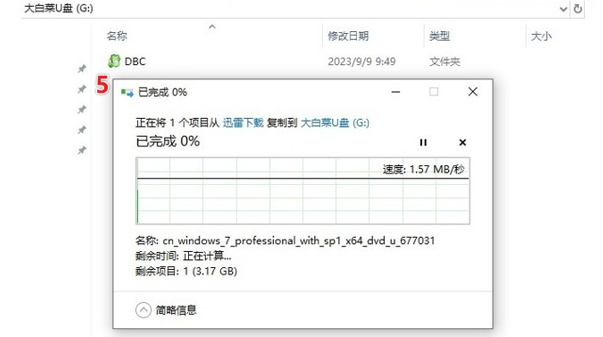
6、重启电脑,在开机画面出现时,立即按下U盘启动快捷键。
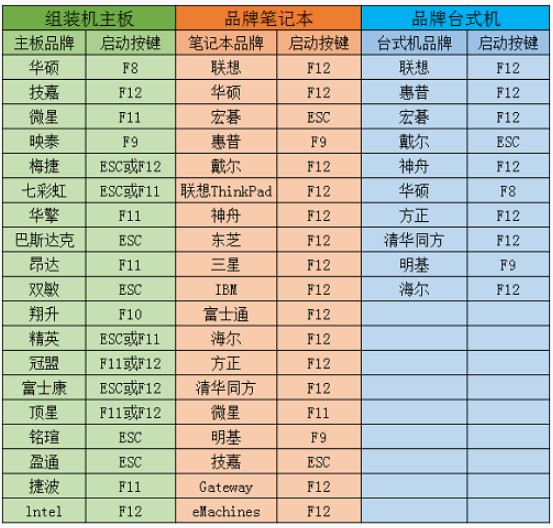
7、在启动菜单中,找到带有“USB”字样或显示U盘名称的选项,按回车键确认,从U盘启动。
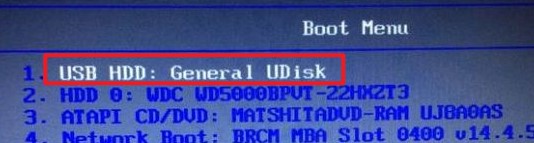
8、随后,电脑开始加载大白菜PE系统,等待加载完毕。
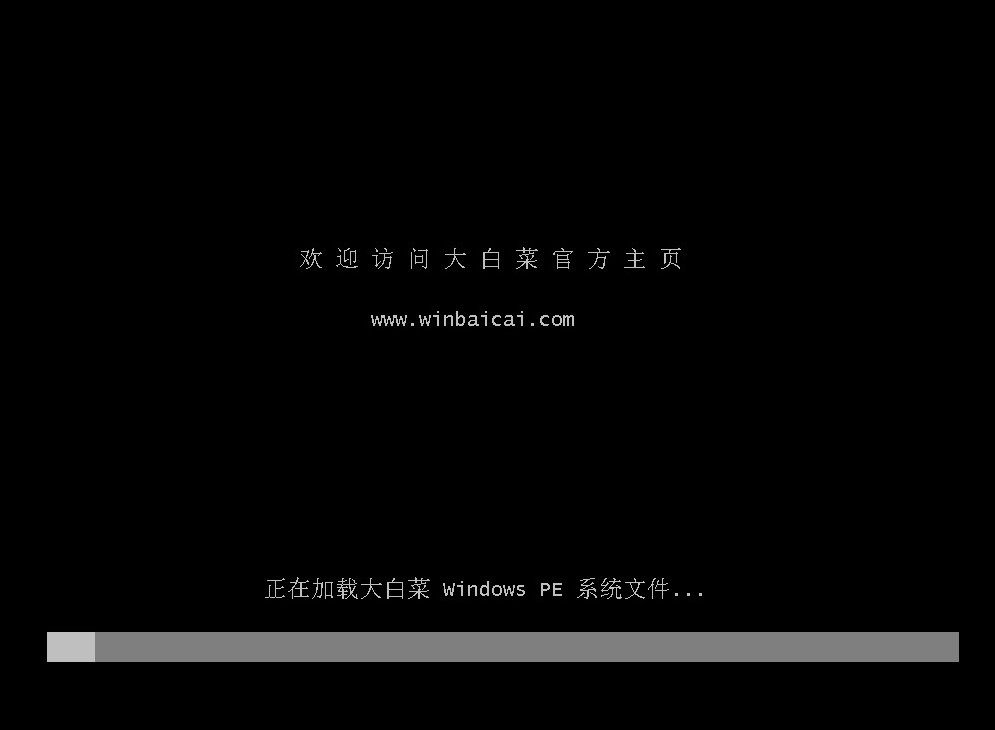
9、打开PE桌面的“大白菜装机工具”, 选择U盘内的Windows 7 ISO文件,设置安装分区(通常为C盘),点击“执行”。
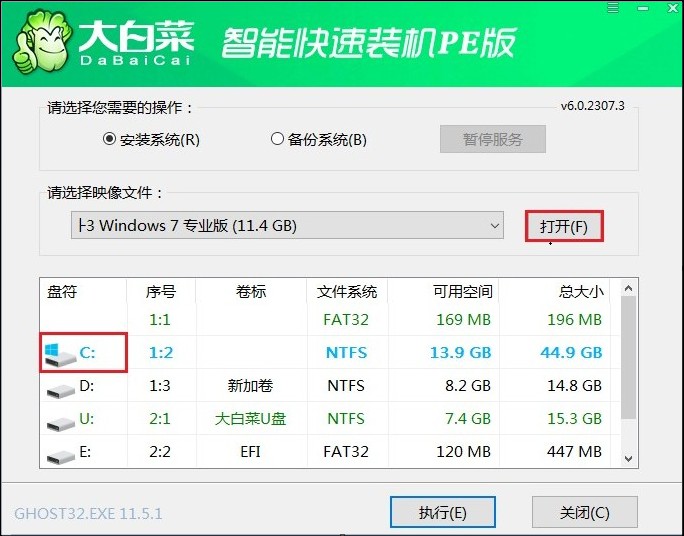
10、确认还原操作。
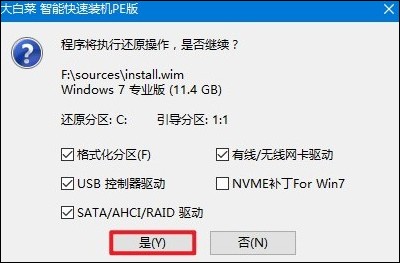
11、系统开始安装,耐心等待直至完成。
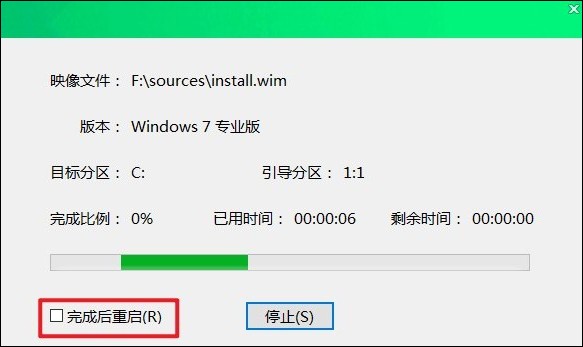
12、安装完成后,拔掉U盘,电脑自动重启并进入Windows 7桌面,重装系统完成。
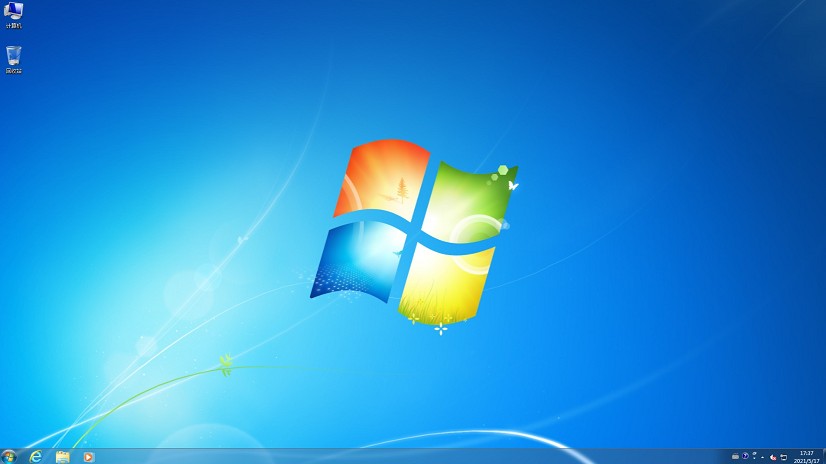
以上是,u盘大白菜装系统步骤。通过遵循上述步骤,从制作u盘启动盘,到设置u盘启动,再到顺利进入WinPE并借助装机工具完成系统安装,整个过程需要有耐心。重装系统后的新环境将为电脑带来更稳定的性能与更流畅的使用体验。